Kā padarīt mākslu un pop mākslu Photoshop

- 4809
- 1388
- Hubert Buckridge DDS
Visi zina, ka Adobe Photoshop ļauj jums izveidot jebko ar fotoattēliem un attēliem. Lielākā daļa lietotāju izmanto Photoshop izmantošanu tikai tad, kad ir nepieciešams veikt retušēšanu, pielāgot ādu un seju. Tomēr jūs varat arī radīt ļoti interesantu un neparastu efektu fotoattēliem. Ir daudz efektu, un par visiem nav iespējams runāt. Šajā rakstā mēs izdomāsim, kā padarīt mākslu no fotoattēla Photoshop. Sāksim. Iet!

Interesanti efekti darbībā

Piemēram, nofotografējiet slaveno aktieri
Pirmkārt, jums jāizvēlas fotogrāfija, ar kuru jūs strādāsit. Tālāk izveidojiet dublikātu slāni. Lūdzu, ņemiet vērā, ka labāk ir vienmēr strādāt ar dublikātu, nevis ar pašu attēlu. Tagad dodieties uz izvēlni "filtrs" (filtrs) un parādītajā sarakstā noklikšķiniet uz "Blur" (izplūdums). Atlasiet "Smart Blur" (Smart Blur). Atverot logu, ir nepieciešams iestatīt vēlamos parametrus. Sadaļā “Kvalitāte” atlasiet “Augsts” (augsts) un sadaļā “Režīms” - “tikai mala” (tikai malas). Pārvietojiet rādiusu un sliekšņa slīdni, lai iegūtu vēlamo rezultātu. Izvēlieties vērtības, kas ir tuvu 8 “RADIUS” un 48 par “slieksni”.
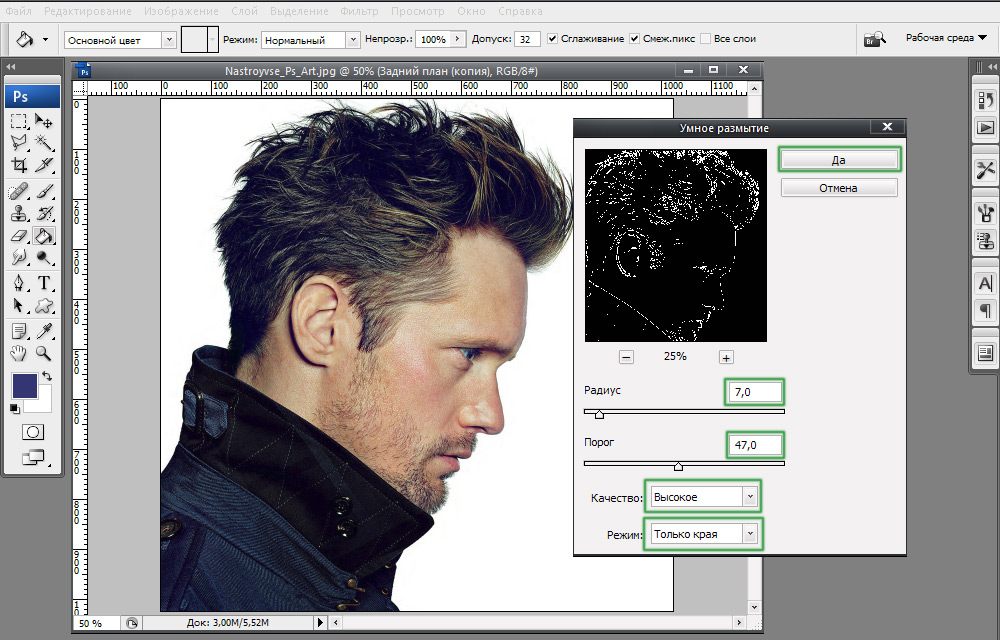
Mēs iestatām parametrus tuvu tam, kas tiek parādīts ar piemēru
Nākamais solis ir apgriezt iegūto attēlu. Lai to izdarītu, izmantojiet Ctrl+I galveno kombināciju. Tagad jūs varat izslēgt pašreizējo slāni. Izveidojiet jaunu slāni ar oriģinālu fotoattēlu un ielejiet to ar baltu.
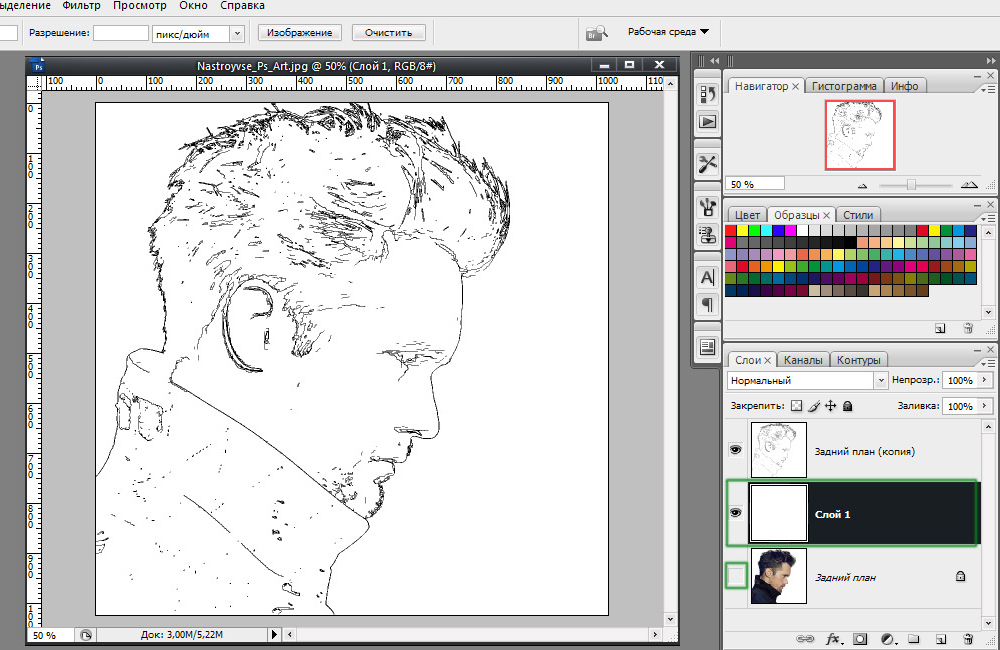
Ctrl+I atslēgas kombinācija - kas notiks tālāk?
Pēc tam atsevišķā dokumentā izveidojiet horizontālas līnijas. Izmantojiet CHIFT+CTRL+ALT taustiņa kombināciju, nospiežot bultiņu pa labi, lai kopētu līniju. Kopējiet tos apmēram 20 vai vairāk gabalu. Apvienojiet visas līnijas kopā un pēc tam paplašiniet tās 45 grādu leņķī.
Nākamais solis ir izcelt kvadrātveida izmēru 100x100 pikseļos un sagriezt fragmentu ar līnijām tā, lai rezultātā jūs iegūtu kvadrātu, kas piepildīts ar līnijām.
Tagad jums ir precīzi jāatkārto pēdējās divas darbības tikai ar līnijām, kas slīpa pretējā virzienā.
Atgriezieties pie galvenā dokumenta un izveidojiet slāni dublikātu, pēc tam novietojiet to virs baltā slāņa. Atveriet izvēlni Image (attēls), šķidruma logā noklikšķiniet uz "Pielāgojumiem" (labojums). Pēc tam atlasiet vienumu "slieksnis" (ikona). Piemērotajā logā iestatiet līmeņa vērtību. Tam vajadzētu būt tuvu 118. Principā jūs varat apstāties šajā solī, bet iesim tālāk un izmantosim sagatavošanās darbus, kas veikti ar līnijām.
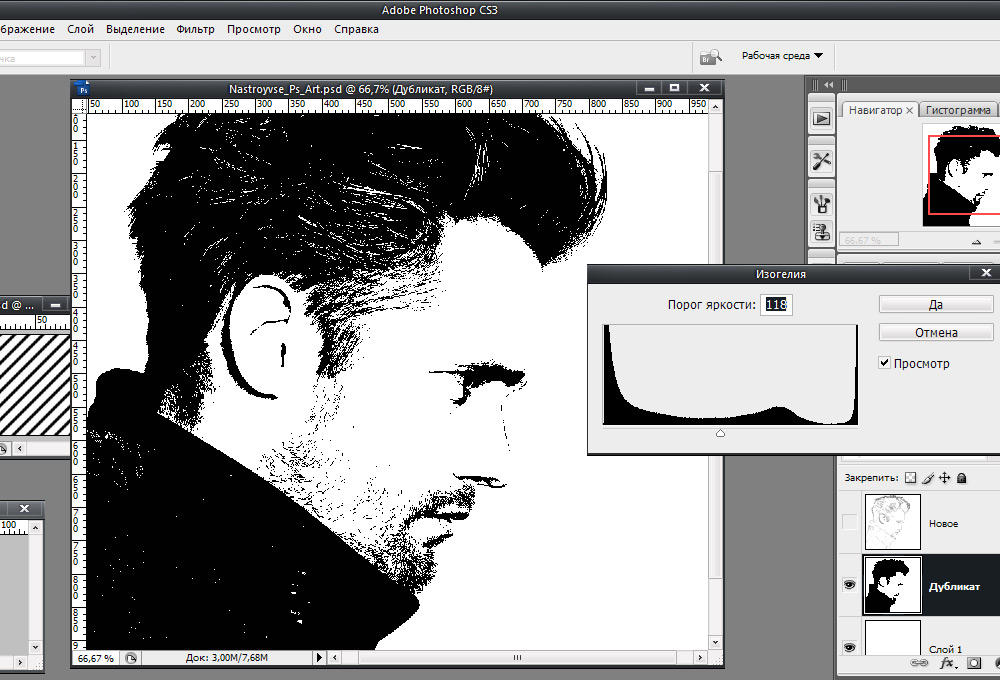
Attēla korekcija ikoniskā
Dodieties uz slāņa stilu un atzīmējiet preces "modeļa pārklājumu" ar putnu (modeļa pārklāšanās). Sadaļā "Sajauc režīms" instalējiet "Lighteen" (spilgti). Pēc tam atlasiet iepriekš izveidoto svītraino modeli.
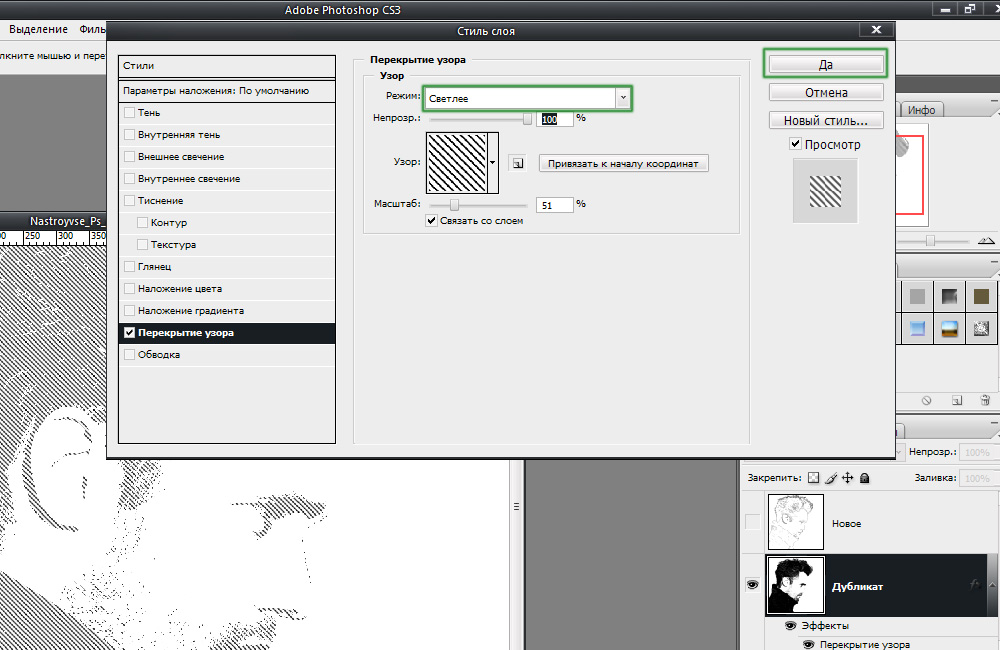
Galvenais efekts tiek panākts ar slīpu līniju kombināciju
Tagad jums ir jāpārveido slānis viedā objektā. Noklikšķiniet uz labās peles atslēgas slāņa un atlasiet “Convert on Smart Object” (Group par jaunu viedo objektu). Instalējiet "reizināt" (reizināšana) slāņa pārklāšanās režīmā.
Izveidojiet jaunu oriģinālā slāņa dublikātu, pārvietojot to augšstāvā. Pielietojiet tam ikonu, padariet slāni pārklājošu un pārveidošanu par viedo objektu līdzīgi kā iepriekšējās darbības, tikai tagad iestatiet, ka ikoniskā ICOR vērtība ir 100, nevis 118, un, pārklājot slāni, izmantojiet modeli ar modeli ar apgrieztā sloksne. Ieslēdziet slāni, kas tika izslēgts pašā sākumā. Gatavs.
Pēc tam jūs varat pievienot jebkuru tekstūru. Pielietojiet to iegūtajam attēlam, atlasot režīmu “Reizināšana”. Iestatiet caurspīdīguma līmeni, un jūsu māksla ir gatava.
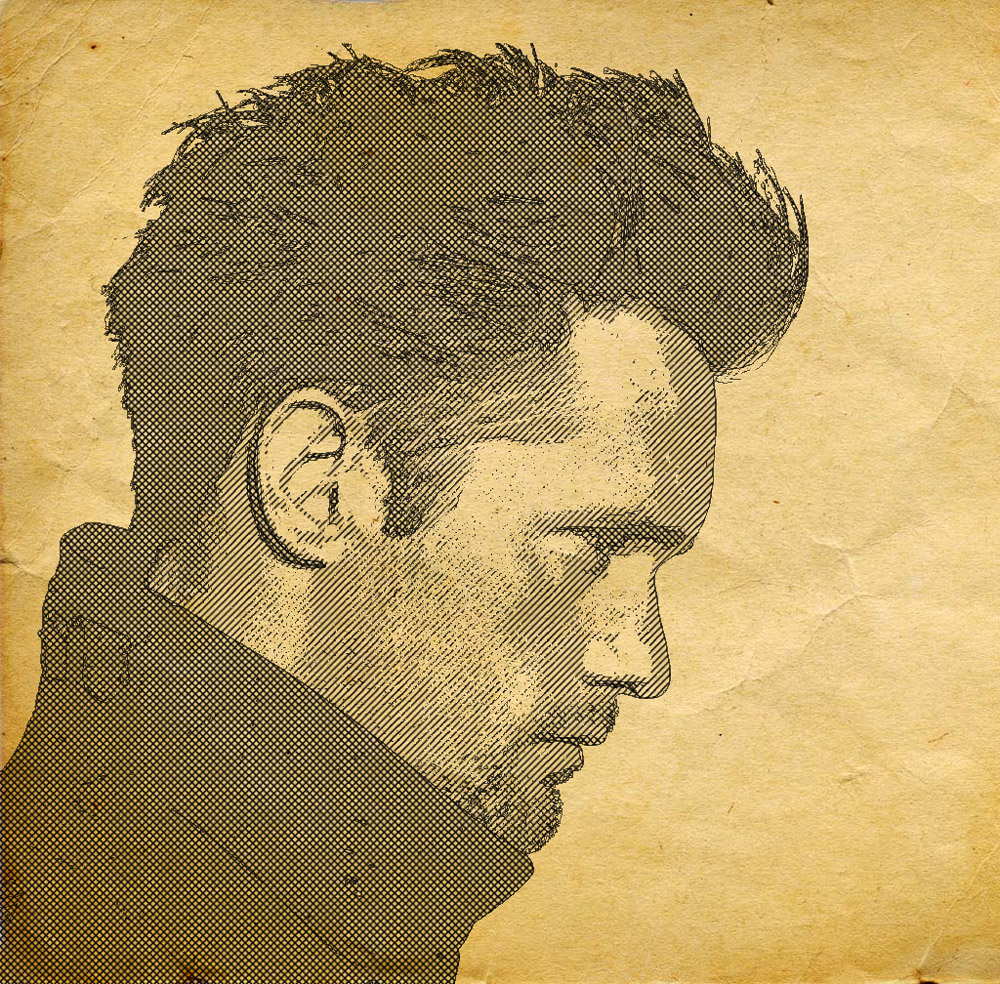
Pielietojot vecā papīra tekstūru, mēs pievienojām noteiktu svītu
Tagad apsveriet, kā padarīt popmākslu Photoshop. Tas ir diezgan populārs efekts, ko bieži izmanto sociālo tīklu lietotāji.

Oriģināls foto pop mākslai
Izvēloties vēlamo fotoattēlu, paņemiet dublikātu slāni. Atveriet izvēlni "filtrs", pēc tam dodieties uz "māksliniecisko" (imitācija) un atlasiet "Izgriezums" (lietojumprogramma). Parametru logā pārvietojiet līmeņu skaitu, malu vienkāršību, malas uzticības slīdņus, lai iegūtu vēlamo rezultātu.
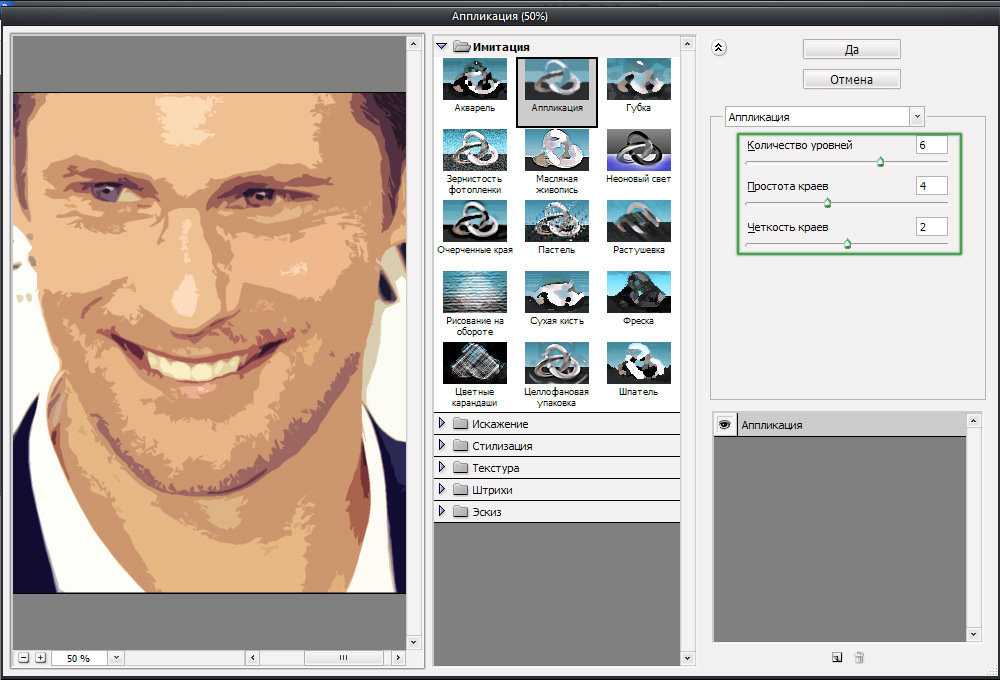
Pārvietojiet slīdņus pēc vēlēšanās
Nākamais solis ir izveidot vēl vienu slāni dublikātu, bet jau tas, uz kuru jūs izmantojāt filtru. Dodieties uz filtra galeriju, to varat izdarīt, izmantojot izvēlni "Filter". Pēc tam atveriet sadaļu "Skice" (skice). Tur jūs atradīsit "pusfona modeli" (pustonta modelis), tas ir tas, kam tas ir vajadzīgs. Labajā pusē, blokā ar iestatījumiem, instalējiet "dot" (punkti) pie vienuma "modeļa tipa" un pārvietojiet slīdņus, lai iegūtu vēlamo tipu.
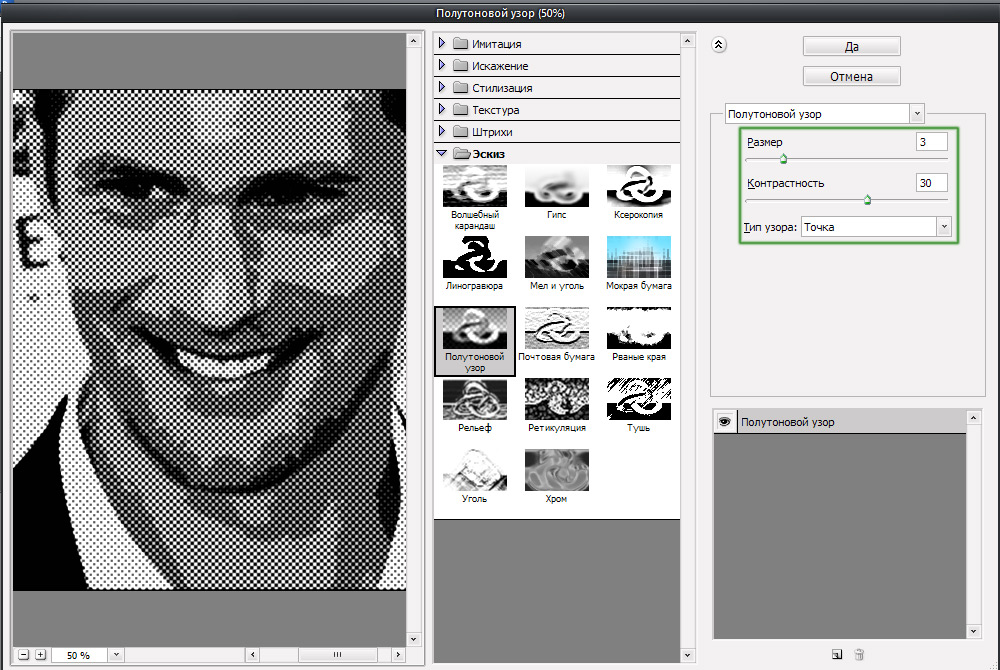
Punktu lielums un kontrasts var atšķirties
Tālāk instalējiet "pārklājumu" (pārklāšanās) pārklāšanās režīmā. Šajā posmā jūs varat apstāties, ja saņemtais foto jums ir piemērots. Jūs varat arī izvēlēties oriģinālo slāni, dublēt to un novietot to virs visiem pārējiem un pēc tam konfigurēt caurspīdīguma nozīmi, pamatojoties uz jūsu pašu vēlmēm. Gatavs.

Vienkāršas manipulācijas - jaunā pop māksla ir gatava
Tagad jūs zināt, kā zīmēt mākslu Photoshop. Šīs prasmes ļaus jums padarīt jūsu fotoattēlus oriģinālākas un interesantākas. Rakstiet komentāros, vai šis raksts jums bija noderīgs, un dalieties ar saviem panākumiem mākslas veidošanā ar citiem lietotājiem.

